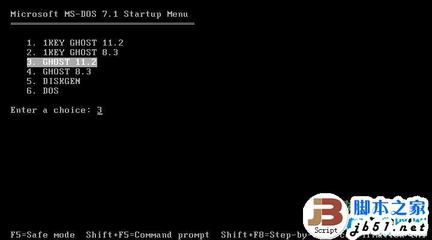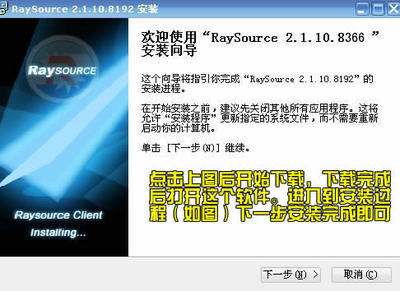FTP如何使用,怎样使用FTP软件。作为站长,经常要用到FTP这个工具,但有不少新手站长不会用,那么这个工具怎么用呢,下面我来说下FTP如何使用,怎样使用FTP软件。
FTP如何使用,怎样使用FTP软件的图文教程方法――方法/步骤FTP如何使用,怎样使用FTP软件的图文教程方法 1、
首先打开我们下载和安装好的FTP软件。
FTP如何使用,怎样使用FTP软件的图文教程方法 2、
打开软件后,进入到FTP的窗口中。
FTP如何使用,怎样使用FTP软件的图文教程方法 3、
在软件窗口中,我们点击打开“站点”选项,并依次选择打开“站点管理器”选项。
FTP如何使用,怎样使用FTP软件的图文教程方法 4、
打开站点管理器后,我们选择弹出的窗口中的一个“添加站点”选项并点击它,在新弹出来的输入框中填写我们给这个站点的名称即可。
FTP如何使用,怎样使用FTP软件的图文教程方法_ftp教程
FTP如何使用,怎样使用FTP软件的图文教程方法 5、
填写站点的名称后,点击确定即可,接着我们找到刚刚创建的站点名称,点击打开它。
FTP如何使用,怎样使用FTP软件的图文教程方法 6、
打开后,我们发现在窗口的右侧有相关信息要我们填写。
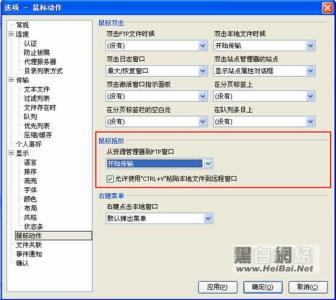
FTP如何使用,怎样使用FTP软件的图文教程方法 7、
依次填写站点IP,登陆网站空间的用户名和密码即可,最后点击“连接”按钮即可进行链接。
FTP如何使用,怎样使用FTP软件的图文教程方法_ftp教程
 爱华网
爱华网